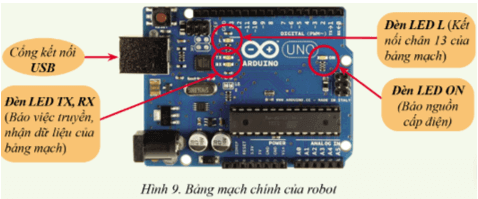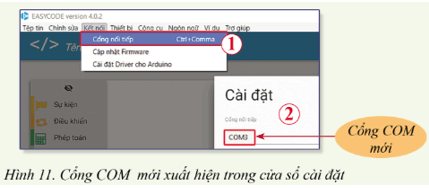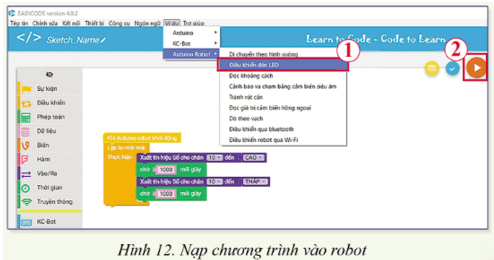Em hãy thực hiện quá trình kết nối với máy tính thông qua cổng USB
Luyện tập trang 33 Chuyên đề Tin học 10: Em hãy thực hiện quá trình kết nối với máy tính thông qua cổng USB. Quan sát và ghi lại các phản ứng của robot và máy tính khi thực hiện thao tác kết nối.
Lời giải:
* Các thao tác kết nối:
a. Chuẩn bị
- Robot Arduino
- Máy tính đã cài phần mềm EasCode
b. Tiến hành
Bước 1. Quan sát bảng mạch chính của robot (Hình 9)
- Xác định vị trí và tên gọi các đèn LED có trên bảng mạch chính.
- Xác định vị trí cổng kết nối USB
Bước 2. Quan sát dây cáp kết nối (Hình 10)
Bước 3. Kết nối robot với máy tính
Sử dụng dây cáp USB để kết nối robot với máy tính. Khi đó đèn LED ON sẽ sáng để báo hiệu bảng mạch Arduino đã được cấp nguồn điện. Đồng thời, máy tính cũng phát ra âm thanh để thông báo có kết nối phần cứng (robot) mới.
Bước 4. Kiểm tra kết nối cổng nối tiếp
- Khởi động phần mềm EasyCode
- Trên Thanh bảng chọn, chọn Kết nối, chọn Cổng nối tiếp (1). Khi đó giao diện Cài đặt (2) sẽ xuất hiện (Hình 11)
- Trong cửa sổ cài đặt, nếu thấy xuất hiện một cổng COM mới (đây là cổng COM ảo được máy tính tự gán số thứ tự) thì việc kết nối đã thành công (Hình 11)
Với các thiết bị sử dụng giao thức truyền thông nối tiếp để kết nối với máy tính thông qua cổng USB, khi kết nối, máy tính sẽ tạo ra một cổng COM ảo tương ứng để thực hiện việc truyền tin.
Bước 5. Kiểm tra việc nạp chương trình vào robot
- Trên thanh bảng chọn, chọn mục Ví dụ, chọn Arduino, chọn Điều khiển đèn LED (1)
- Đưa chuột đến trị trí Nút biên dịch và nạp chương trình, chọn (2) để nạp chương trình vào robot (Hình 12)
- Quan sát nếu thấy đèn LED L nhấp nháy thì chương trình đã nạp thành công vào robot.
c. Xử lý lỗi
- Nếu robot chưa kết nối được với máy tính thì cần cài đặt lại driver
- Nếu nạp chương trình không thành công thì tiến hành ngắt kết nối giữa robot và máy tính, rồi thực hiện lại thao tác nạp chương trình từ đầu.
* Trong quá trình thực hiện thao tác kết nối, các em hãy quan sát và ghi lại các phản ứng của robot.
Xem thêm lời giải bài tập Chuyên đề học tập Tin học 10 Cánh diều hay, chi tiết khác:
Hoạt động 2 trang 31 Chuyên đề Tin học 10: Bài thực hành kiểm tra kết nối robot với máy tính. ....
Câu 1 trang 33 Chuyên đề Tin học 10: Kết nối USB là kết nối có dây cáp hay không dây? ....
Xem thêm các tài liệu học tốt lớp 10 hay khác:
- Giải Chuyên đề học tập Tin học 10 Kết nối tri thức
- Giải Chuyên đề học tập Tin học 10 Chân trời sáng tạo
- Giải Chuyên đề học tập Tin học 10 Cánh diều
- Giải lớp 10 Kết nối tri thức (các môn học)
- Giải lớp 10 Chân trời sáng tạo (các môn học)
- Giải lớp 10 Cánh diều (các môn học)
- Giải Tiếng Anh 10 Global Success
- Giải Tiếng Anh 10 Friends Global
- Giải sgk Tiếng Anh 10 iLearn Smart World
- Giải sgk Tiếng Anh 10 Explore New Worlds
- Lớp 10 - Kết nối tri thức
- Soạn văn 10 (hay nhất) - KNTT
- Soạn văn 10 (ngắn nhất) - KNTT
- Soạn văn 10 (siêu ngắn) - KNTT
- Giải sgk Toán 10 - KNTT
- Giải sgk Vật lí 10 - KNTT
- Giải sgk Hóa học 10 - KNTT
- Giải sgk Sinh học 10 - KNTT
- Giải sgk Địa lí 10 - KNTT
- Giải sgk Lịch sử 10 - KNTT
- Giải sgk Kinh tế và Pháp luật 10 - KNTT
- Giải sgk Tin học 10 - KNTT
- Giải sgk Công nghệ 10 - KNTT
- Giải sgk Hoạt động trải nghiệm 10 - KNTT
- Giải sgk Giáo dục quốc phòng 10 - KNTT
- Lớp 10 - Chân trời sáng tạo
- Soạn văn 10 (hay nhất) - CTST
- Soạn văn 10 (ngắn nhất) - CTST
- Soạn văn 10 (siêu ngắn) - CTST
- Giải Toán 10 - CTST
- Giải sgk Vật lí 10 - CTST
- Giải sgk Hóa học 10 - CTST
- Giải sgk Sinh học 10 - CTST
- Giải sgk Địa lí 10 - CTST
- Giải sgk Lịch sử 10 - CTST
- Giải sgk Kinh tế và Pháp luật 10 - CTST
- Giải sgk Hoạt động trải nghiệm 10 - CTST
- Lớp 10 - Cánh diều
- Soạn văn 10 (hay nhất) - Cánh diều
- Soạn văn 10 (ngắn nhất) - Cánh diều
- Soạn văn 10 (siêu ngắn) - Cánh diều
- Giải sgk Toán 10 - Cánh diều
- Giải sgk Vật lí 10 - Cánh diều
- Giải sgk Hóa học 10 - Cánh diều
- Giải sgk Sinh học 10 - Cánh diều
- Giải sgk Địa lí 10 - Cánh diều
- Giải sgk Lịch sử 10 - Cánh diều
- Giải sgk Kinh tế và Pháp luật 10 - Cánh diều
- Giải sgk Tin học 10 - Cánh diều
- Giải sgk Công nghệ 10 - Cánh diều
- Giải sgk Hoạt động trải nghiệm 10 - Cánh diều
- Giải sgk Giáo dục quốc phòng 10 - Cánh diều